JMP를 사용하다 보면 자신이 분석(혹은 작업)한 내용을 스크립트로 만들어 저장하는 일들이 많이 발생합니다.
특히 작업하고 있던 데이터 테이블에 스크립트를 저장하는 일들이 빈번한데요. 이때 단축키를 활용한다면 좀더 손쉽고 빠르게 작업을 수행할 수 있습니다. 본 내용은 작업 스크립트를 데이터 테이블에 저장하는 것에 국한되어 있으나, 그 활용방법은 좀더 광범위할 수 있습니다.
아래 내용은 JMP 14.2 버전, 언어는 English로 설정하였음을 미리 알려드립니다. 한글로 설정되어 있으신 분은 Ctrl+k(혹은 파일 >> 환경설정 >> 윈도우 관련) 언어를 English로 설정해 주세요.
우선 JMP는 여러가지 단축키를 지원합니다. 현재 여러분의 JMP에서 제공되고 있는 단축키를 확인하고 싶으신 분은 Help >> Books >> Quick Reference를 선택하여 확인해 보시기 바랍니다.
본론으로 들어가서, JMP에서 단축키를 지정하는 방법은 아래와 같습니다.
우선 View >> Customize >> Menu and Toolbars를 선택합니다.
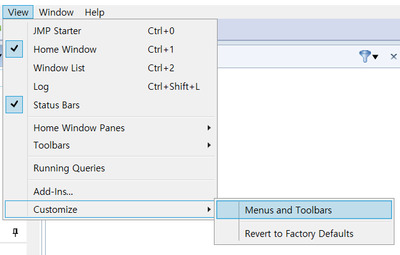
아래의 창이 나타나면 좌측 하단의 메뉴 중 Report >> Save Script to Data Table을 찾으실 수 있습니다.
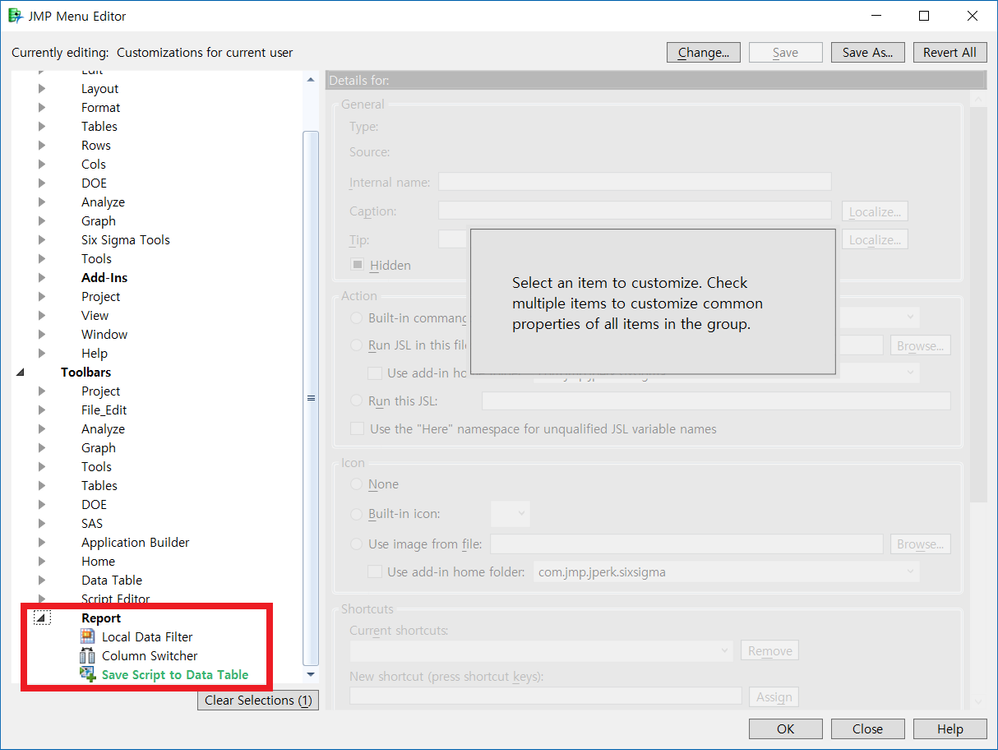
Save Script to Data Table을 선택하시면 우측 창에 아래와 같은 내용을 확인하실 수 있습니다. 아마 모든 분들이 별도로 단축키가 지정되어 있지 않으실 겁니다.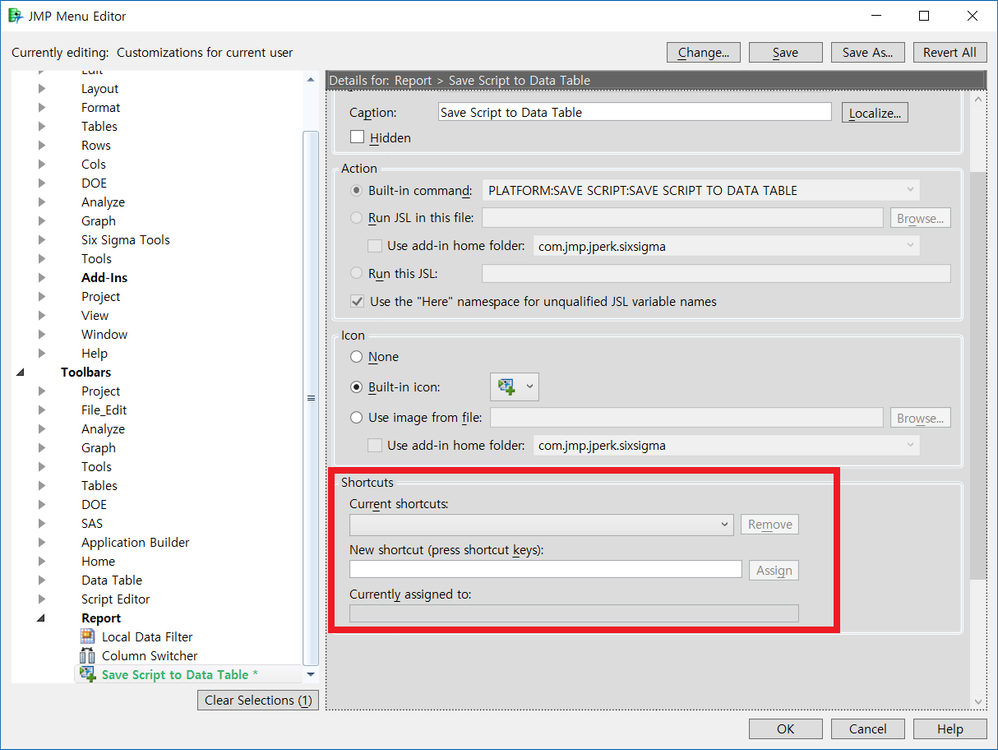
새로운 단축키를 지정하기 위해선 직접 단축키를 눌러서 지정해 줘야 합니다. 예를 들어 Ctrl+S를 지정하시려면 Ctrl키를 누른 상태에서 S를 함께 누르시면 지정이 됩니다. 다만 이미 지정되어있는 경우엔 다음과 같이 이미 지정되어 있다는 메세지가 나옵니다.
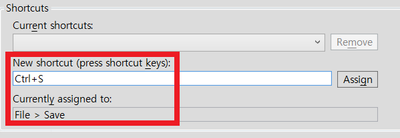
따라서 지정되어 있지 않은 단축키를 찾아서 지정하셔야 합니다. 제 경우엔 Ctrl+Shift+O를 지정하였습니다. Assign 후 OK 누르신 후 빠져나오셔서 데이터 테이블 여시고, JMP로 분석작업을 하신 후 Ctrl+Shift+O를 누르시면 작업한 스크립트를 데이터 테이블에 저장할 수 있는 팝업창이 뜨게 됩니다.
앞서 말씀드렸듯이 위 방법은 View >> Customize >> Menu and Toolbars에서 지원되는 어떠한 명령에도 적용되는 방법입니다.
본인만의 단축키를 한번 만들어 보시면 어떨까요?
ここにコメントを追加するには、ご登録いただく必要があります。 ご登録済みの場合は、ログインしてください。 ご登録がまだの場合は、ご登録後にログインしてください。